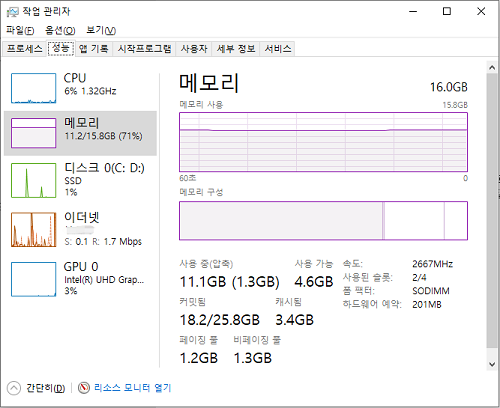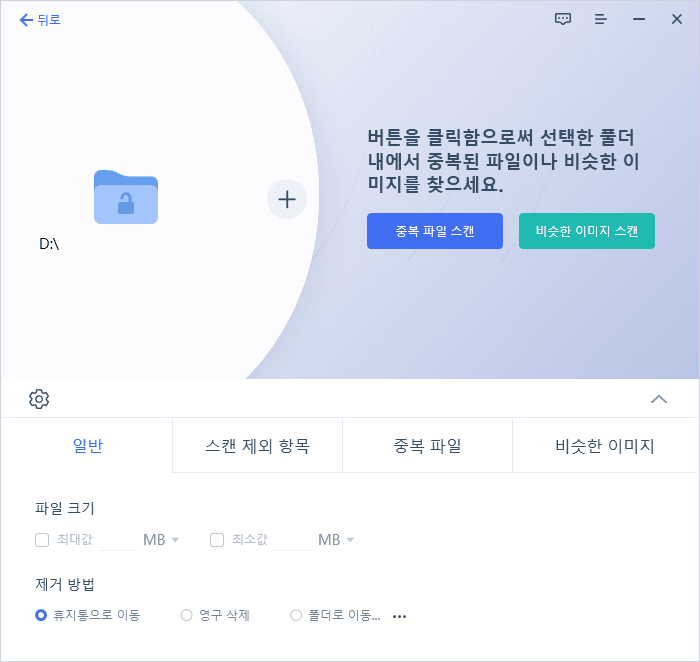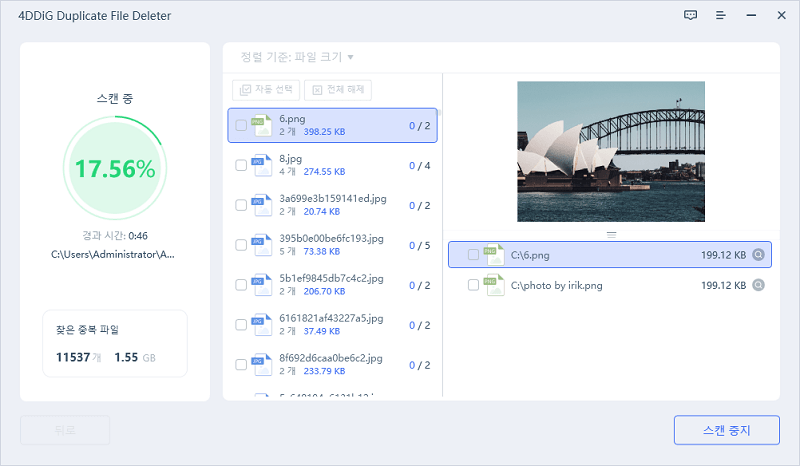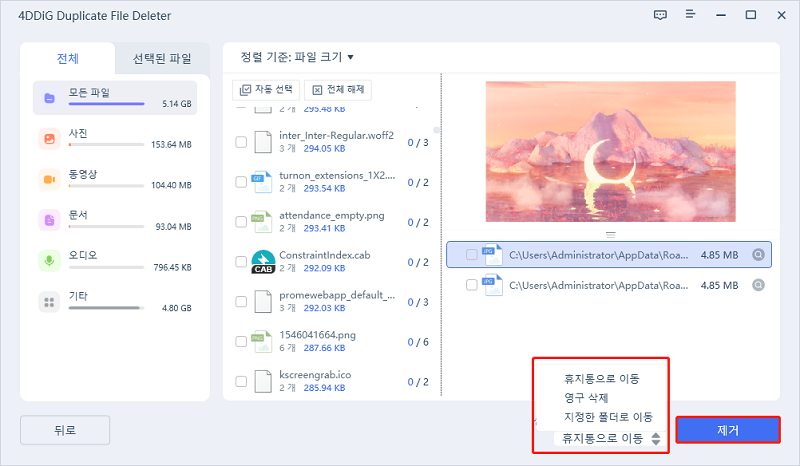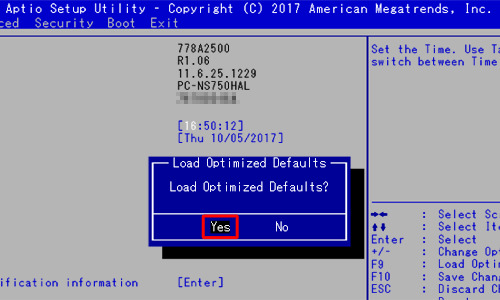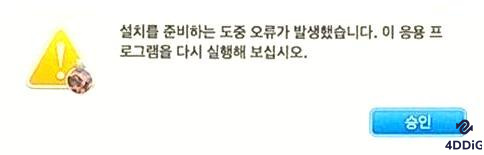윈도우의 컴퓨터에서 메모리가 부족해서 곤란하신가요? 컴퓨터 메모리 부족 문제가 발생하면, 컴퓨터의 작동이 느려지고, 단순한 작업에도 시간이 걸려버립니다.
이 글에서는, 윈도우 10 컴퓨터 메모리 부족 문제가 발생하는 원인과 간단한 해결법을 소개해 드리겠습니다.
파트 1 : 윈도우 컴퓨터의 메모리 부족에 관한 정보
우선, 컴퓨터의 메모리가 부족할 때 나타나는 증상과 확인 방법에 대해 설명해 드리겠습니다. 해당하는 증상이 있는지 확인해 보세요.
정보 1 : 컴퓨터의 메모리 부족이란?
컴퓨터의 메모리란, 데이터를 기록하기 위한 부품으로 RAM이라고 불리기도 합니다. 메모리가 부족하면, 컴퓨터의 작동에 필요한 장소가 충분하지 않고, 작동과 작업이 느려집니다.
정보 2 : PC 메모리 부족의 증상
컴퓨터의 메모리가 부족해지면, 컴퓨터의 작동이 느려집니다. 실행에 시간이 걸리거나, 마우스 및 소프트웨어 등의 단순한 작동도 느려지는 등의 증상이 나타납니다.
정보 3 : 컴퓨터 메모리 부족을 확인하는 방법
“작업 관리자”에서 컴퓨터 메모리 확인할 수 있습니다.
- “시작 메뉴”를 우 클릭하고, “작업 관리자”를 클릭합니다.
“성능” 탭을 클릭하고, “메모리”를 클릭하면 컴퓨터 메모리 사용량을 확인할 수 있습니다. 사용량이 100%에 가까울 수록 메모리가 부족하다는 것입니다.

파트 2 : PC 메모리 부족이 일어나는 원인
왜 윈도우 10 컴퓨터의 메모리가 부족해지는 걸까요? 몇가지 대표적인 원인을 확인해 봅시다.
원인 1 : 디스크의 빈 용량이 부족함
HDD 및 SSD란, 컴퓨터의 OS 및 응용 프로그램 외에 워드 및 엑셀등으로 작성한 데이터가 저장되는 위치입니다. 응용 프로그램 및 데이터를 많이 저장하면 그만큼 메모리가 소비됩니다.
원인 2 : 여러개의 주변기기 접속
의외일 수 있지만, 주변 기기를 사용할 때에도 컴퓨터의 메모리를 소비합니다. 마우스 및 키보드는 물론이고, 외장 하드 디스크 및 프린터도 메모리를 소비합니다. 조금이라도 메모리를 절약하기 위해서는, 불필요한 주변 기기를 제거해야 합니다.
원인 3 : 여러가지 응용 프로그램을 동시에 실행하면 메모리 사용량이 많아 짐
컴퓨터는 소프트웨어를 실행할 때마다, 메모리를 사용하므로, 한번에 사용하는 소프트웨어의 수가 많을수록 메모리의 소비량이 많아집니다. 메모리가 작은 컴퓨터의 경우는, 한번에 사용하는 소프트웨어의 수에 주의할 필요가 있습니다.
파트 3 : 컴퓨터의 메모리 부족을 개선하는 해결법
해결법 1 : 불필요한 응용 프로그램을 닫거나 삭제하기
사용하기 있는 응용 프로그램이나 소프트웨어가 많을 수록 메모리를 더 소비합니다. 우선은, 불필요한 응용 프로그램을 닫거나 삭제하는 등으로 메모리를 확보하세요.
해결법 2 : 백그라운드에서 작동하는 소프트웨어 종료하기
백그라운드 앱이란, 자동으로 실행돼서 언제나 작동되고 있는 프로그램 및 응용 프로그램입니다. 불필요한 백그라운드 프로그램을 종료하면, 작동이 대폭 개선돼는 경우가 있으니, 꼭 시도해보세요.
윈도우의 “설정” - “개인 정보”로 갑니다.

“백그라운드 앱”을 선택하고, 불필요한 응용 프로그램을 끄시면 됩니다.

해결법 3 : "최적화" 실행하기
컴퓨터를 계속 사용하면, 디스크 내부에 데이터가 쌓여가고 메모리를 소비합니다. 이럴 때에는, “최적화”로 흩어진 데이터를 정리해서 빈 용량을 늘리는 것이 좋습니다.
윈도우 10의 왼쪽 하단에 표시되는 검색 상자에서 “제어판”을 검색합니다.
“시스템 및 보안” - “관리 도구” - “드라이브 조각 모음 및 최적화”를 클릭하고 “최적화”를 클릭해서 시작합니다.

해결법 4 : 컴퓨터 메모리 증가시키기
컴퓨터의 메모리는 한번에 사용하는 프로그램의 수 외에도, 프로그램 자신의 용량으로도 소비됩니다. 메일 및 문서의 작성 정도로는 그만큼 문제가 되지는 않지만, 고도의 그래픽을 사용하는 게임 등에서는 메모리의 소비가 많아집니다. 사용하시는 컴퓨터의 메모리가 자신의 용도에 부족한 경우에는, 컴퓨터 메모리 늘리기가 필요합니다. 추가적으로 메모리를 증가시키면 쾌적하게 컴퓨터를 사용할 수 있게 됩니다.
해결법 5 : 컴퓨터를 더욱 고성능인 것으로 사기
해결법 4와 마찬가지로, 사용하시는 컴퓨터의 사양이 여러분의 용도에 부족한 경우에는, 더욱 고성능은 기종으로 변경하면 좋습니다.
해결법 6 : 컴퓨터 내의 불필요한 중복 파일을 정리하기 - 4DDiG Duplicate File Deleter
데이터를 컴퓨터에 저장하면, 그만큼 메모리가 소비됩니다. 메모리를 절약하려면, 컴퓨터 메모리 정리해서 불필요한 데이터를 자주 제거해야 합니다. 특히 중복되는 파일은, 도움이 되지도 않고 불필요하게 메모리를 소비하므로 대처할 필요가 있습니다.
컴퓨터 내에 저장된 엄청난 데이터 중에서 중복된 것을 검출해서 정리하는 것은 힘든 일이고 실수로 중요한 데이터를 제거해 버릴 위험도 있습니다. 이럴 때에는, 전용 컴퓨터 정리 프로그램 4DDiG Duplicate File Deleter (포디딕 중복 파일 삭제기)를 사용하면 편리합니다.
메일, 사진, 영상, 문서등 폭 넓은 데이터 파일 유형을 간단하게 제거하고 정리할 수 있습니다. 여기서는, 4DDiG Duplicate File Deleter로 중복 데이터를 제거하는 바법을 소개해 드리겠습니다.
4DDiG Duplicate File Deleter를 설치하고, 실행합니다.
무료 다운로드PC용안전한 다운로드
무료 다운로드맥os용안전한 다운로드
스캔할 폴더를 선택하거나, 폴더를 드래그 앤 드롭해서 스캔을 시작합니다.
![경로 선택]()
왼쪽 아래의 톱니바퀴 버튼 혹은 오른쪽 아래의 드롬 다운 버튼을 클릭하고, 필요한 스캔 모드를 설정합니다. 설정이 완료되면, “중복 항목 스캔”을 클릭해서, 선택한 폴더를 스캔 시작합니다.
![일반 새팅]()
스캔이 완료되면, 화면에 중복 파일이 표시되고, 오른쪽에서 파일의 내용을 미리보기해서 불필요한 파일을 선택할 수 있습니다.
![중복 파일 스캔]()
-
불필요한 파일을 선택하고 나면, “제거”를 클릭합니다.
![중복 파일 미리 보기 및 제거]()
마무리
컴퓨터의 메모리는, 데이터의 저장뿐만 아니고, 응용 프로그램 및 소프트웨어를 사용할 때에도 소비됩니다. 윈도우 컴퓨터 메모리 부족 문제가 발생하면, 컴퓨터의 작동이 느려지고, 간단한 작업에도 시간이 걸립니다. 이 글에서는, 컴퓨터의 메모리가 부족한 원인과 간단한 컴퓨터 메모리 정리 방법을 소개해 드렸습니다.
이 글에서 소개해 드린 중복 파일 제거 전용 프로그램 4DDiG Duplicate File Deleter (포디딕 중복 파일 삭제기)는, 메일, 영상, 사진, 문서등 폭 넓은 데이터의 중복 파일을 간단하게 제거 및 정리할 수 있습니다. 사용하기 쉬운 디자인으로 되어있기 때문에, 컴퓨터의 전문 지식이 없더라도 간단하게 이용할 수 있습니다. 컴퓨터 속도 향상하려면 제일 먼저 중복 파일을 정리하는 것을 추천드립니다. 꼭 이 프로그램을 사용해 보세요.
안전한 다운로드
안전한 다운로드